Hướng Dẫn Upload File Lên Google Docs Đơn Giản, Nhanh Chóng
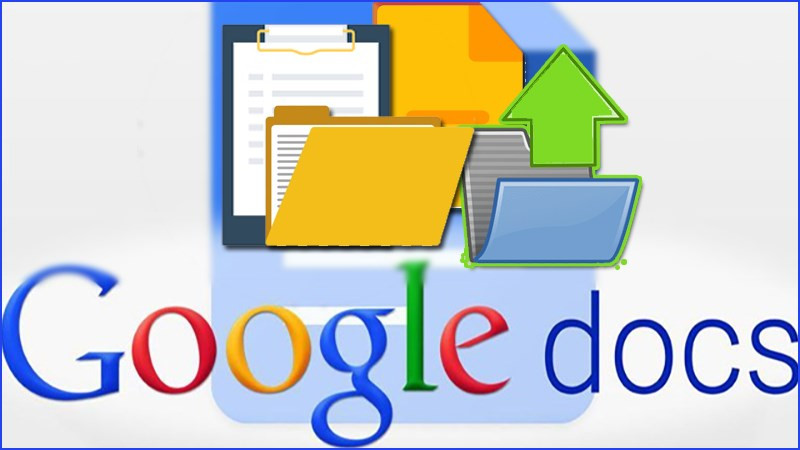
Bạn đang tìm kiếm một công cụ soạn thảo văn bản trực tuyến mạnh mẽ, miễn phí và tiện lợi? Google Docs chính là giải pháp hoàn hảo! Không chỉ cho phép tạo mới tài liệu, Google Docs còn hỗ trợ upload và chỉnh sửa các file có sẵn. Bài viết này sẽ hướng dẫn bạn cách tải file lên Google Docs một cách chi tiết và dễ hiểu nhất, giúp bạn làm chủ công cụ này chỉ trong vài phút.
Google Docs là gì? Tại sao nên sử dụng?
Google Docs là một ứng dụng soạn thảo văn bản trực tuyến thuộc bộ ứng dụng văn phòng Google Workspace. Nó cho phép bạn tạo, chỉnh sửa và chia sẻ tài liệu với người khác một cách dễ dàng và hoàn toàn miễn phí. Vậy tại sao bạn nên chọn Google Docs?
- Tiện lợi và linh hoạt: Truy cập và làm việc với tài liệu của bạn từ bất kỳ đâu, trên mọi thiết bị có kết nối internet.
- Lưu trữ an toàn: Dữ liệu được lưu trữ tự động trên Google Drive, không lo mất dữ liệu do cúp điện hay lỗi thiết bị.
- Chỉnh sửa dễ dàng: Upload file có sẵn và chỉnh sửa trực tiếp trên Google Docs, hỗ trợ nhiều định dạng file khác nhau.
- Hợp tác hiệu quả: Chia sẻ tài liệu và làm việc cùng lúc với nhiều người, tăng năng suất công việc nhóm.
- Chuyển đổi file linh hoạt: Dễ dàng chuyển đổi giữa các định dạng file khác nhau, ví dụ như từ Word sang PDF.
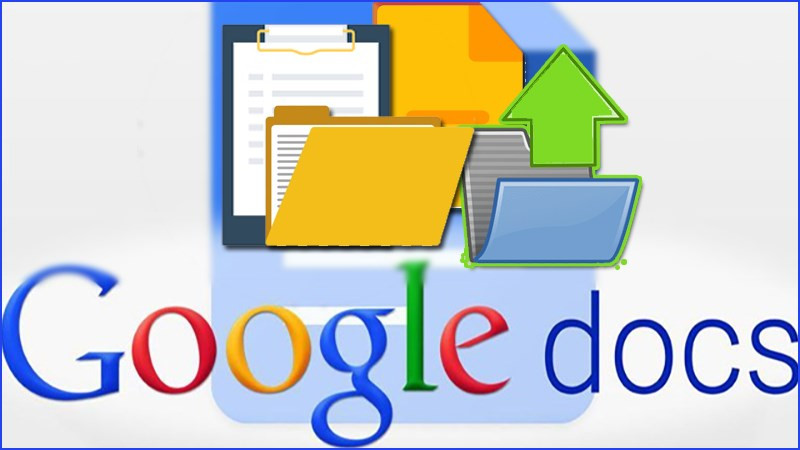 Tải tài liệu, upload file lên Google DocsAlt: Giao diện Google Docs với các tính năng chỉnh sửa văn bản
Tải tài liệu, upload file lên Google DocsAlt: Giao diện Google Docs với các tính năng chỉnh sửa văn bản
Hướng Dẫn Upload File Lên Google Docs Trên Máy Tính
Bài viết này sẽ hướng dẫn bạn cách upload file lên Google Docs trên máy tính, áp dụng cho cả laptop và PC. Quá trình này rất đơn giản và nhanh chóng, bạn có thể làm theo các bước sau:
Ưu điểm của việc Upload File lên Google Docs
- Chỉnh sửa trực tiếp trên nền tảng online, tiết kiệm thời gian và công sức.
- Lưu trữ dữ liệu an toàn, tránh mất mát do các sự cố về phần cứng.
- Chuyển đổi file Word sang PDF và các định dạng khác dễ dàng.
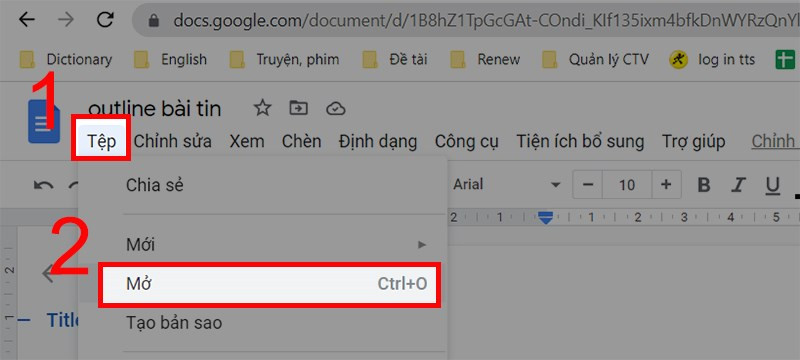 Chọn Tệp, chọn MởAlt: Hướng dẫn chọn Tệp và Mở trong Google Docs
Chọn Tệp, chọn MởAlt: Hướng dẫn chọn Tệp và Mở trong Google Docs
Các bước thực hiện chi tiết
1. Truy cập Google Docs
Mở trình duyệt web và truy cập vào địa chỉ: //docs.google.com/document/u/0/.
2. Mở file
Nhấn vào “Tệp” trên thanh menu, sau đó chọn “Mở” (hoặc sử dụng tổ hợp phím tắt Ctrl + O).
3. Chọn nguồn file
Google Docs cho phép bạn tải file từ nhiều nguồn khác nhau:
- Google Drive: Chọn file từ kho lưu trữ Google Drive của bạn.
- Được chia sẻ với tôi: Chọn file được chia sẻ bởi người khác.
- Có gắn dấu sao: Chọn file đã được bạn đánh dấu sao.
- Gần đây: Chọn file đã được mở gần đây.
- Tải lên: Chọn file từ máy tính của bạn.
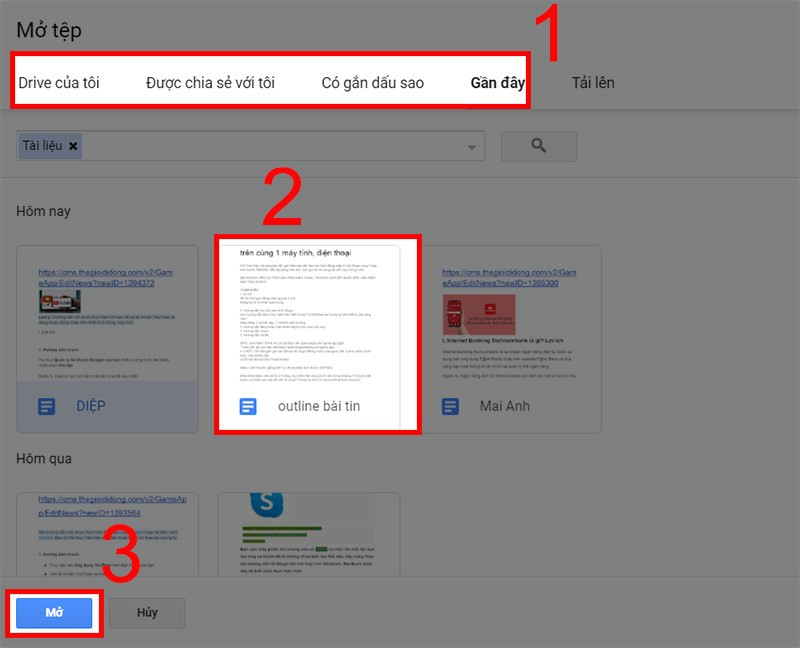 Chọn Tài Liệu và nhấn MởAlt: Chọn tài liệu và nhấn Mở để upload lên Google Docs
Chọn Tài Liệu và nhấn MởAlt: Chọn tài liệu và nhấn Mở để upload lên Google Docs
4. Tải lên file từ máy tính
Nếu chọn “Tải lên”, nhấn vào “Chọn tệp từ thiết bị” (hoặc kéo thả file trực tiếp vào vùng trống).
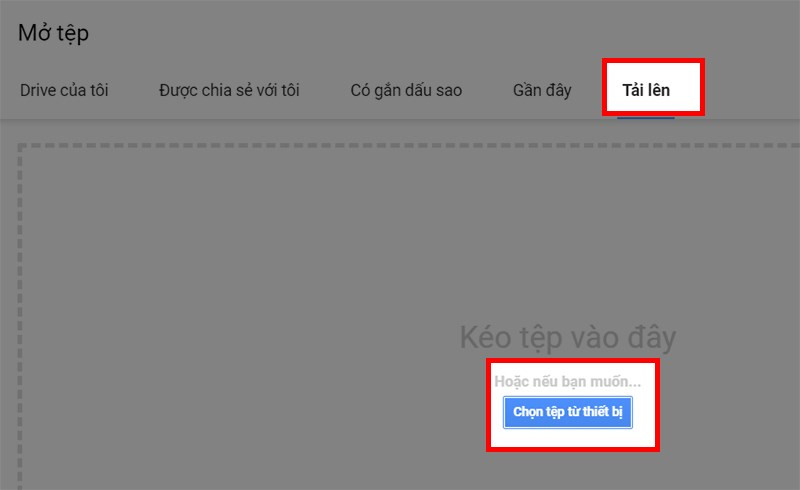 Chọn Tải lên, nhấn tiếp vào Chọn tệp từ thiết bịAlt: Hướng dẫn chọn Tải lên và Chọn tệp từ thiết bị trong Google Docs
Chọn Tải lên, nhấn tiếp vào Chọn tệp từ thiết bịAlt: Hướng dẫn chọn Tải lên và Chọn tệp từ thiết bị trong Google Docs
5. Chọn file và mở
Chọn file bạn muốn upload từ máy tính và nhấn “Open” (Mở). File sẽ được tự động tải lên và mở trong Google Docs.
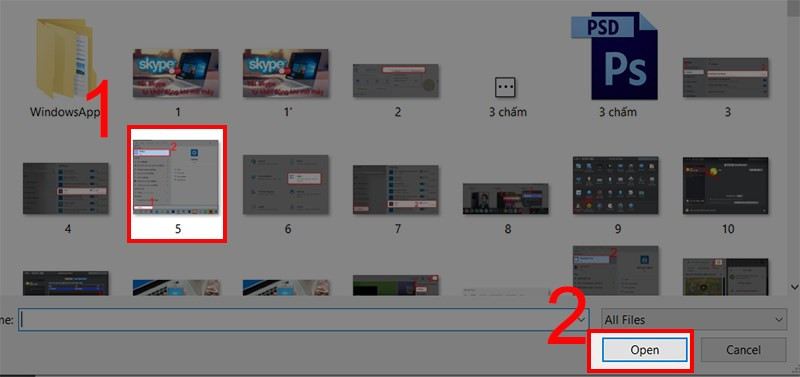 Chọn tài liệu và nhấn Open để tải lênAlt: Chọn file và nhấn Open để hoàn tất quá trình upload lên Google Docs
Chọn tài liệu và nhấn Open để tải lênAlt: Chọn file và nhấn Open để hoàn tất quá trình upload lên Google Docs
Kết luận
Vậy là bạn đã biết cách upload file lên Google Docs một cách dễ dàng và nhanh chóng. Hy vọng bài viết này sẽ giúp bạn tối ưu hóa công việc soạn thảo văn bản trực tuyến. Hãy thử áp dụng ngay và chia sẻ kinh nghiệm của bạn với chúng tôi nhé!



